Înregistrarea unui folder partajat în agendă (Send Function Setting Tool (Instrumentul de setare a funcţiei de trimitere))
Utilizați Send Function Setting Tool (Instrumentul de setare a funcţiei de trimitere) de la un computer pentru a înregistra informațiile privind folderul partajat la favorite în agendă.
* Favoritele sunt o listă de destinații care pot fi reapelate cu [ ] în agendă. Funcția de agendă
] în agendă. Funcția de agendă
* Favoritele sunt o listă de destinații care pot fi reapelate cu [
 ] în agendă. Funcția de agendă
] în agendă. Funcția de agendăSunt necesare privilegii de administrator. Aparatul trebuie repornit pentru aplicarea setărilor.
|
Pregătiri necesare
|
|
Conectați computerul pe care îl utilizați pentru a configura setările la aparat prin intermediul unei rețele.
Pregătiți următoarele informații și păstrați-le în apropiere.
Adresa IP a aparatului Verificarea stării de rețea și a setărilor
Numele sau adresa IP a computerului cu folderul partajat
Vizualizarea informațiilor de sistem ale computerului Vizualizarea informațiilor de conectare la rețea ale computerului Calea către folderul partajat
Numele de utilizator și parola utilizată pentru accesarea folderului partajat (dacă restricționarea accesului este setată)
|
1
De pe un browser web dintr-un computer, accesați următoarea adresă URL.
|
http://<adresa IP a acestui aparat>/sendsupport_login.html
|
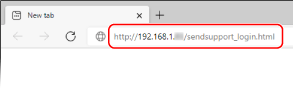
Se afișează ecranul [Start Settings] al instrumentului Send Function Setting Tool (Instrumentul de setare a funcţiei de trimitere) (Instrument de setare a funcției de trimitere).
De asemenea, puteți utiliza fișierul descărcat pentru a porni Send Function Setting Tool (Instrumentul de setare a funcţiei de trimitere) (Instrument de setare a funcției de trimitere). Utilizarea instrumentului Send Function Setting Tool (Instrumentul de setare a funcţiei de trimitere) descărcat
2
Faceți clic pe [Start].
Dacă apare ecranul de conectare, introduceți ID-ul și codul PIN al administratorului de sistem, apoi faceți clic pe [Logon].
3
Faceți clic pe [Store to Shared Folder Settings].
Se afișează ecranul [Store to Shared Folder Settings].
Dacă apare ecranul [Enter Address Book Password], introduceți codul PIN și faceți clic pe [OK].
4
Pentru [Registration], selectați un număr din Favorite și introduceți numele care se va afișa în agendă.
Numerele înregistrate anterior la Favorite nu sunt afișate.
5
Introduceți informațiile privind folderul partajat în [Store Destination Settings].
[Computer Name of Store Destination]
Introduceți numele sau adresa IP a computerului cu folderul partajat.
* Când utilizați un server DNS, puteți introduce numele de gazdă sau numele complet de domeniu în loc de numele sau adresa IP a computerului.
[Shared Folder Name on Store Destination Computer]
Introduceți calea către folderul partajat. Utilizați „\” drept separator.
Exemplu de introducere a datelor: când calea folderului partajat este C:\users\public\share
users\public\share
users\public\share
Dacă nu există niciun folder la calea introdusă, se va crea un folder cu numele introdus atunci când datele scanate sunt salvate pentru prima dată.
* Totuși, dacă nu există un folder părinte sau dacă nu aveți permisiune de scriere în folderul părinte, se produce o eroare de trimitere și nu se creează niciun folder.
6
În [Status of Settings for Shared Folder], specificați dacă se va activa funcția de acces restricționat pentru folderul partajat.
Dacă funcția de acces restricționat este activată pentru folderul partajat, selectați [Set] și introduceți numele de utilizator și parola utilizate pentru accesarea folderului partajat folosind caractere alfanumerice de un octet.
7
Faceți clic pe [Next]  [Register].
[Register].
 [Register].
[Register].8
Reporniți aparatul. Repornirea aparatului
Setările sunt aplicate.